Il est pratique d’empêcher les utilisateurs de télécharger certains fichiers, surtout si les documents respectifs contiennent des informations sensibles. En parlant de cela, il y a une question fréquente qui a dérangé de nombreux utilisateurs de SharePoint et OneDrive ces derniers temps:” Pourquoi l’option Bloquer le téléchargement est-elle manquante? “Eh bien, continuez à lire ce guide pour connaître la réponse.
Où se trouve l’option «Bloquer le téléchargement» dans SharePoint et OneDrive?
⇒Remarque : si votre compte est géré par une organisation, contactez votre administrateur informatique et vérifiez si l’option est désactivée pour votre compte.
Le format de fichier n’est pas pris en charge
Microsoft prend actuellement en charge le téléchargement en bloc uniquement sur SharePoint et OneDrive Entreprise et uniquement pour les fichiers Office et un certain nombre de fichiers non-Office tels que les fichiers PDF et les images JPEG. Malheureusement, cette option n’est pas disponible pour les fichiers vidéo.
En d’autres termes, SharePoint et OneDrive n’ont pas de bouton Bloquer le téléchargement car les plates-formes ne prennent pas en charge le blocage des téléchargements de vidéos. La bonne nouvelle est que Microsoft a confirmé qu’ils travaillaient sur l’ajout de Bloquer le téléchargement pour d’autres types de fichiers. Cependant, l’entreprise n’a pas encore révélé de détails sur la chronologie.
Le géant de Redmond commencera à déployer la prise en charge du téléchargement de blocs pour les enregistrements de réunions Teams. La fonctionnalité sera disponible au cours du deuxième trimestre 2021. Vous pouvez l’utiliser pour empêcher les utilisateurs non autorisés de télécharger les enregistrements de vos réunions. C’est une fonctionnalité pratique, surtout maintenant que Teams’les enregistrements sont enregistrés dans SharePoint .
Solutions de contournement rapides
Eh bien, jusqu’à ce que Microsoft implémente cette option, vous pouvez utiliser une solution de contournement rapide pour faire le travail. Vous pouvez insérer votre vidéo de réunion dans une présentation PowerPoint, puis partager le fichier avec l’option «Bloquer le téléchargement» activée. De cette manière, les utilisateurs pourront accéder et regarder l’enregistrement de la réunion. Néanmoins, ils ne pourront pas le télécharger sur leur ordinateur.
Ou vous pouvez simplement utiliser Google Drive . La plate-forme de partage de fichiers de Google vous permet de partager des vidéos et d’autres types de fichiers en mode Afficher uniquement . Cela signifie que toute personne disposant du lien peut regarder la vidéo ou afficher vos fichiers, mais elle ne les téléchargera pas.
Vous pouvez également créer un nouveau groupe SharePoint avec des autorisations en lecture seule.
- Accédez à Paramètres , accédez à Utilisateurs et autorisations , puis sélectionnez Autorisations du site .
- Cliquez sur Créer un groupe , nommez le groupe et sélectionnez Afficher uniquement sous Accorder des autorisations de groupe sur ce site .
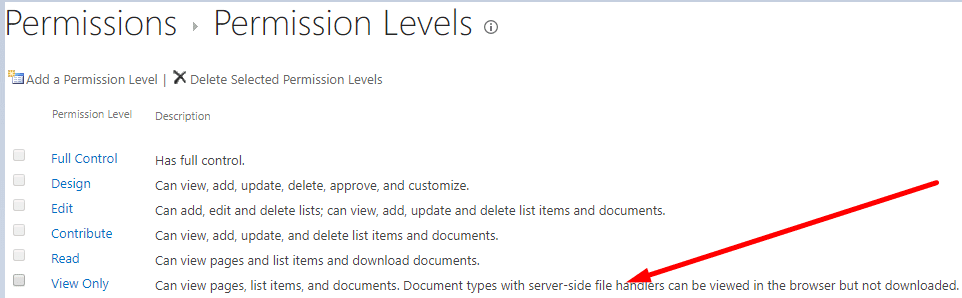
Et OneDrive?
Comme indiqué ci-dessus, de nombreux utilisateurs OneDrive ont posé la même question. Heureusement, les choses sont plus claires en ce qui concerne OneDrive. En effet, la fonctionnalité de téléchargement de bloc n’est disponible que pour les SKU d’entreprise de OneDrive. Pour activer cette option, accédez à Paramètres des liens , désactivez l’option” Autoriser les modifications “et activez” Bloquer le téléchargement “. N’oubliez pas que cette option ne fonctionne que pour les fichiers Office et un groupe sélectionné de fichiers non Office. L’application grand public ne prend pas en charge cette fonctionnalité.
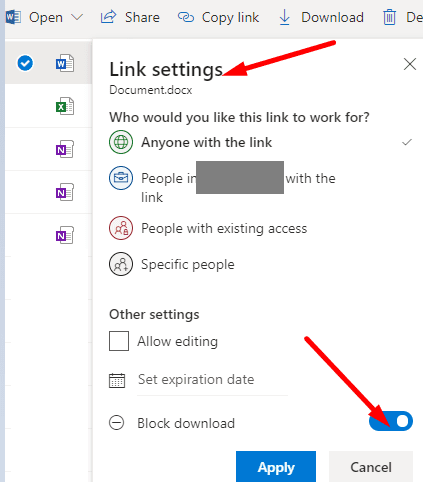
Conclusion
La prise en charge de SharePoint et OneDrive pour bloquer les téléchargements de vidéos n’est pas encore disponible. C’est pourquoi l’option” Bloquer le téléchargement “n’est pas visible. Cependant, Microsoft a confirmé qu’il travaillait à l’ajouter à d’autres services à l’avenir. En attendant, cliquez sur les commentaires ci-dessous et indiquez-nous les méthodes que vous utilisez pour partager des fichiers avec vos coéquipiers et collaborateurs tout en les empêchant de télécharger les fichiers.
